Kā iespējot vai atspējot Cortana operētājsistēmā Windows 10
Miscellanea / / November 28, 2021
Cortana ir iespējota pēc noklusējuma, un jūs nevarat manuāli izslēgt Cortana operētājsistēmā Windows 10. Šķiet, ka Microsoft nevēlas, lai jūs izslēgtu Cortana, jo ne vadības, ne iestatījumu lietotnē nav tiešas opcijas/iestatījuma. Agrāk Cortana bija iespējams izslēgt, izmantojot vienkāršu slēdzi, taču Microsoft to noņēma jubilejas atjauninājumā. Tagad jums ir jāizmanto reģistra redaktors vai grupas politika, lai iespējotu vai atspējotu Cortana operētājsistēmā Windows 10.
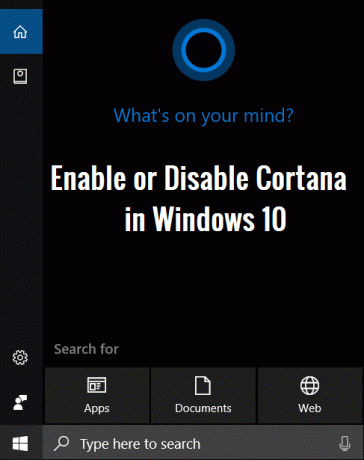
Nav obligāti, ka visi izmanto Cortana, un daži lietotāji nevēlas, lai Cortana klausās visu. Lai gan ir iestatījumi, lai atspējotu gandrīz visas Cortana funkcijas, tomēr daudzi lietotāji vēlas pilnībā atspējot Cortana no savas sistēmas. Jebkurā gadījumā, netērējot laiku, apskatīsim, kā iespējot vai atspējot Cortana operētājsistēmā Windows 10, izmantojot tālāk norādīto apmācību.
Saturs
- Kā iespējot vai atspējot Cortana operētājsistēmā Windows 10
- 1. metode: iespējojiet vai atspējojiet Cortana operētājsistēmā Windows 10, izmantojot reģistra redaktoru
- 2. metode: iespējojiet vai atspējojiet Cortana operētājsistēmā Windows 10, izmantojot grupas politiku
Kā iespējot vai atspējot Cortana operētājsistēmā Windows 10
Pārliecinieties, ka izveidot atjaunošanas punktu tikai gadījumā, ja kaut kas noiet greizi.
1. metode: iespējojiet vai atspējojiet Cortana operētājsistēmā Windows 10, izmantojot reģistra redaktoru
1. Nospiediet Windows taustiņu + R, pēc tam ierakstiet regedit un nospiediet taustiņu Enter.

2. Pārejiet uz šo reģistra atslēgu:
HKEY_LOCAL_MACHINE\SOFTWARE\Policies\Microsoft\Windows\Windows Search
3. Ja nevarat atrast Windows meklēšanu, dodieties uz Windows mapi:
HKEY_LOCAL_MACHINE\SOFTWARE\Policies\Microsoft\Windows\
4. Pēc tam ar peles labo pogu noklikšķiniet uz Windows izvēlieties Jauns pēc tam noklikšķiniet uz "Atslēga“. Tagad nosauciet šo atslēgu kā Windows meklēšana un nospiediet taustiņu Enter.
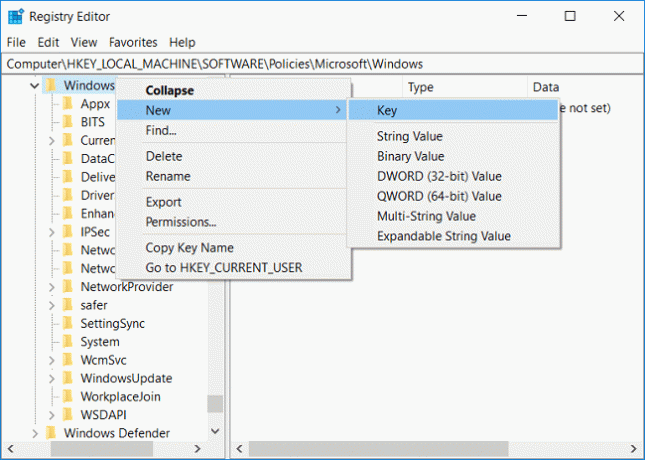
5. Līdzīgi, ar peles labo pogu noklikšķiniet uz Windows meklēšanas taustiņa (mape) un atlasiet Jauns > DWORD (32 bitu) vērtība.

6. Nosauciet šo jaunizveidoto DWORD kā "Atļaut Cortana” un nospiediet taustiņu Enter.
7. Veiciet dubultklikšķi uz AllowCortana DWORD un mainiet tā vērtību atbilstoši:
Lai iespējotu Cortana operētājsistēmā Windows 10: 1
Lai atspējotu Cortana operētājsistēmā Windows 10: 0
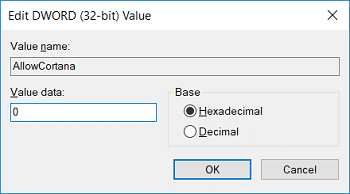
8. Aizveriet visu un restartējiet datoru, lai saglabātu izmaiņas.
Piezīme: Ja tas nedarbojas, noteikti izpildiet iepriekš minētās darbības reģistra atslēgai:
HKEY_LOCAL_MACHINE\SOFTWARE\Microsoft\Windows Search
2. metode: iespējojiet vai atspējojiet Cortana operētājsistēmā Windows 10, izmantojot grupas politiku
1. Nospiediet Windows taustiņu + R, pēc tam ierakstiet gpedit.msc un nospiediet taustiņu Enter.

2. Dodieties uz šo politikas atrašanās vietu:
Datora konfigurācija > Administratīvās veidnes > Windows komponenti > Meklēt
3. Noteikti atlasiet Meklēt, pēc tam labajā loga rūtī veiciet dubultklikšķi uz “Atļaut Cortana“.
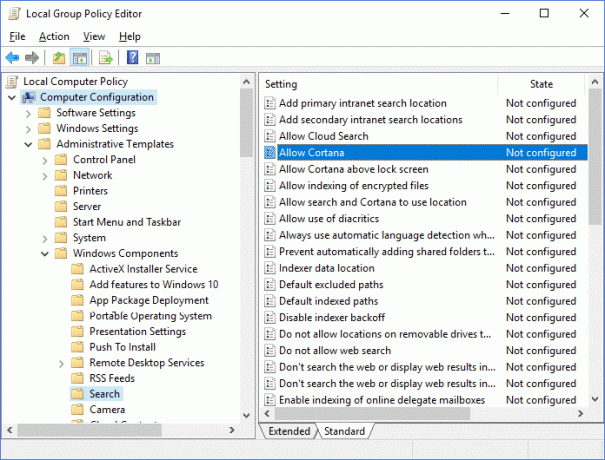
4. Tagad mainiet tā vērtību atbilstoši:
Lai iespējotu Cortana operētājsistēmā Windows 10: atlasiet Nav konfigurēts vai Iespējot
Lai atspējotu Cortana operētājsistēmā Windows 10: atlasiet Atspējots

6. Kad esat pabeidzis, noklikšķiniet uz Lietot un pēc tam uz Labi.
7. Aizveriet visu un restartējiet datoru, lai saglabātu izmaiņas.
Ieteicams:
- Windows 10 konteksta izvēlnē pievienojiet kopēšanu mapē un pārvietošanu uz mapi
- Iespējojiet vai atspējojiet Cortana operētājsistēmas Windows 10 bloķēšanas ekrānā
- Slēpt vienumus no vadības paneļa operētājsistēmā Windows 10
- Rādīt vadības paneli WinX izvēlnē operētājsistēmā Windows 10
To jūs esat veiksmīgi iemācījušies Kā iespējot vai atspējot Cortana operētājsistēmā Windows 10 bet, ja jums joprojām ir kādi jautājumi par šo apmācību, uzdodiet tos komentāru sadaļā.



